Как раздать интернет с компьютера через Wi-Fi в Windows
- Reboot
- 15.09.2019
- 5 554
- 0
- 2
- 2
- 0

- Содержание статьи
В этой статье рассмотрим способ передачи интернета Wi-Fi с помощью стандартных средств операционной системы Windows, а именно с помощью командной строки (CMD). Данный способ проверенный на Windows 7 и Windows 8/8.1.
Инструкция по раздаче интернета Wi-Fi
- Нажмите кнопки Win + R и в поле "Открыть" напишите
ncpa.cplи нажмите Enter.

- У вас должен появиться список доступных подключений. Кликните правой кнопкой мышкой по беспроводной сети и выберите "свойства".

- В окне которое появится открытое вкладку "Доступ" и поставьте галочку напротив надписи "Разрешить другим пользователям сети использовать подключение к интернету данного компьютера" и нажмите кнопку "ОК".
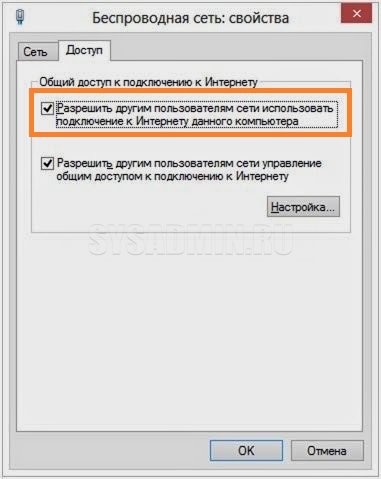
- На этом этапе запустите командную строку от имени администратора. В зависимости от операционной системы, делается это следующим образом:
- Windows 8 и Windows 8.1: Нужно нажать Win + X и выберать "командная строка (администратор)".

- Windows 7:: Перейдите в меню Пуск, найдите программу командная строка и кликните по ней правой кнопкой мыши. Там выберите "запустить от имени администратора".
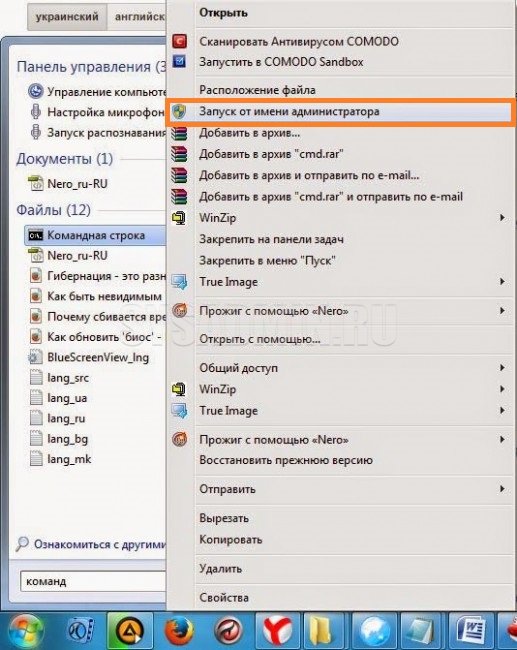
- Windows 8 и Windows 8.1: Нужно нажать Win + X и выберать "командная строка (администратор)".
- В командной строке выполните команду
netsh wlan show drivers. Выполнили, прекрасно, теперь посмотрите на пункт "поддержка размещенной сети", если поддерживается, тогда можете продолжать следовать данным инструкциям. Если нет, то попробуйте обновить драйвер WI-FI или установить от самого производителя.
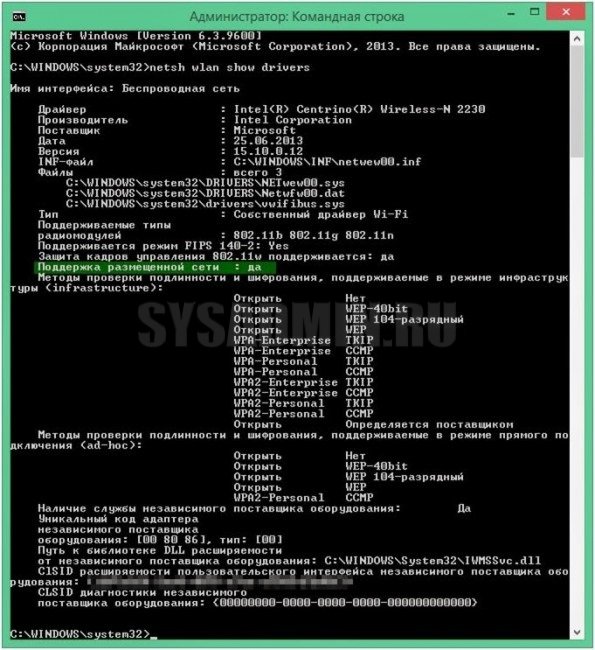
- На этом этапе с компьютера делаем маршрутизатор. Для этого введите следующую команду
netsh wlan set hostednetwork mode = allow ssid = "ИМЯ" key = "ПАРОЛЬ"В этой строке ssid = "Имя Wi-Fi точки", key = "Пароль на wi-fi".
- После выполнения этой команды вы увидите, что доступ к беспроводной сети открыт, имя и пароль изменен. Теперь введите следующую команду
netsh wlan start hostednetwork

- После выполнения предыдущей команды вы увидите, что созданная вами сеть запущена. Остается последние шаг до финиша. А именно ведите на конец команду (она позволит узнать вам статус вашей беспроводной сети, сколько клиентов данное время пользуются вашим интернетом)
netsh wlan show hostednetwork

- Вот и все готово, можете пользоваться интернетом раздающего ваш ноутбук. Для остановки раздачи интернета wi-fi введите следующую команду:
netsh wlan stop hostednetwork
Добавить комментарий